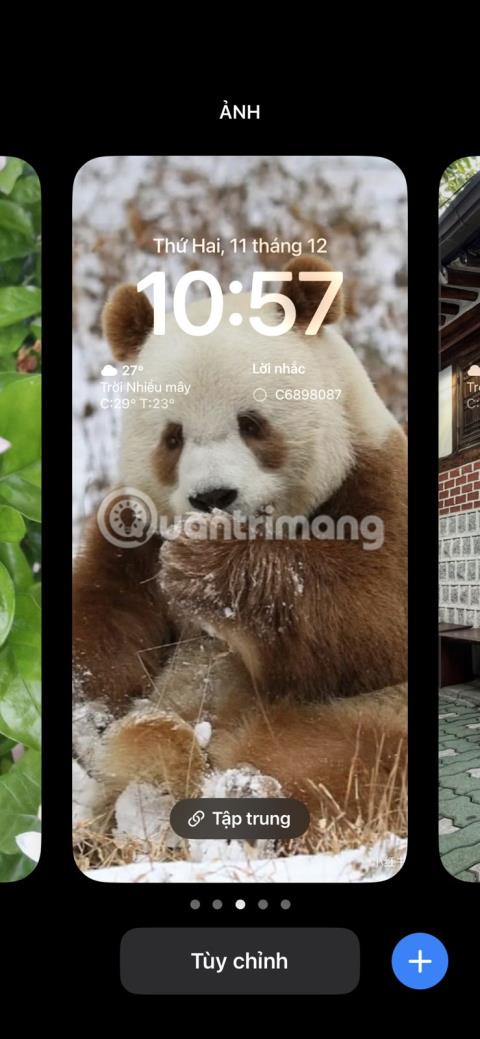Ако често сменяте тапета на своя iPhone, може да имате дълъг списък от стари тапети, които вече не се използват. Какъв е смисълът да пазите неща, които вече не ви интересуват? Статията по-долу ще обясни как да премахнете тапет от вашия iPhone, за да намалите бъркотията.
Как да премахнете тапета на iPhone от заключения екран
Модерните версии на iOS нямат опция за премахване на тапета на вашия iPhone от приложението Настройки. Можете просто да добавите или персонализирате фоновото изображение там.
За да премахнете тапета на iPhone, трябва да отидете на заключения екран. За да направите това, просто натиснете бутона за захранване, за да поставите устройството си в режим на заспиване, след което го натиснете отново, за да го събудите и да изведете заключения екран. Като алтернатива можете да отворите Центъра за управление, като плъзнете надолу от горния ляв ъгъл на екрана.
И в двата случая натиснете продължително някъде върху тапета на заключения екран (устройството ви трябва да е отключено, за да отворите менюто на тапета). Сега плъзнете наляво или надясно, за да видите предишните си тапети. Плъзнете нагоре върху тапета, който искате да премахнете. Докоснете иконата Кошче и изберете Изтриване на този тапет , за да потвърдите.



Премахнете тапета на iPhone от заключения екран
Изтриването на тапета на iPhone изтрива ли оригиналната снимка?
Бъдете сигурни, че премахването на тапета на вашия iPhone от заключения екран няма да премахне оригиналното изображение.
Да приемем например, че сте направили снимка на вашето дете или домашен любимец и сте я запазили в приложението Снимки. Използването на снимка като тапет на вашия iPhone и изтриването й по-късно няма да засегне оригиналната снимка в приложението Снимки.
Ако обаче сте изтрили оригиналното изображение в приложението Снимки, изтриването на тапета на вашия iPhone ще изтрие изображението и ще го направи недостъпно.
Понастоящем няма начин да запазите тапети на заключения екран на iPhone в приложението Снимки. Можете да направите екранна снимка на заключения екран на вашия iPhone, за да получите копие на снимката, но тя няма да е перфектна. Елементи като дата и час също ще бъдат включени. Следващата най-добра опция е да използвате резервно копие, за да възстановите изтритите снимки на iPhone.
Докато можете да използвате приложението за заключване на екрана или настройките, за да промените тапета на вашия iPhone, можете да премахнете тапета само от заключения екран или Центъра за управление на iOS. Просто запазете оригиналната снимка в приложението Снимки, не е нужно да се притеснявате, че ще загубите любимата си снимка, дори ако изтриете тапета от вашия iPhone.